Kuidas ühendada kõrvaklapid ja kõlarid korraga?

Kui kasutate sageli personaalarvutit, siis tõenäoliselt tekkis selline probleem nagu ühendage korraga nii kõlarid kui ka kõrvaklapid. See tekib siis, kui on vajalik mõlema seadme pidev või muutuv töö ning neid ei ole võimalik iga kord ümber lülitada. Analüüsime üksikasjalikult, kuidas seda probleemi lahendada.

Universaalne viis
Mõlemat seadet on lihtne korraga ühendada ühe väikese lisaseadmega, mida saab osta igast raadio- ja elektroonikapoest - poolitaja. See ühendub arvuti süsteemiploki 3,5 mm pordiga ja sellel on korraga 2 identset pistikut. Nad saavad ühendada vajalikud taasesitusseadmed. See meetod on väga lihtne ega nõua süsteemiseadetega täiendavaid manipuleerimisi, et heli korraga mitmesse seadmesse väljastada.
Siiski on olukordi, kus sellist seadet pole võimalik osta või lihtsalt pole aega.


Siis tuleb abi alternatiivsed ühendusviisid.
Ühendus ilma jaoturita
Mitme seadme korraga ühendamiseks arvutiga on mitmeid erinevaid viise, isegi kui sul pole jaoturit.Siiski tuleb märkida, et enamik neist on garanteeritud, et töötab ainult Realteki helikaartidega ja ei garanteeri, et see töötab teiste sisseehitatud helikaartidega.
Nii et esimene asi, mida teha, on ühendage mõlemad seadmed arvutiga. Leidke süsteemiüksuse tagapaneelil pordid heliseadmete ühendamiseks. Need asuvad kõik koos ja neil on tavaliselt standardvärv: roosa mikrofoni jaoks, roheline peamise taasesitusseadme jaoks ja sinine teiseseks. Ühendage kõlarid rohelise porti ja kõrvaklapid sinise porti.

Nüüd vajate Käivitage Realteki heliseadmehaldur. Menüüs Start valige Juhtpaneel ja seejärel Riistvara ja heli. Paremal kuvatakse kõik arvutis saadaolevad helisisendid. Tavaliselt on sinine väljund passiivne. Selle aktiveerimiseks paremklõpsake ikoonil ja valige "Muuda konnektori määranguid". Ilmuvas aknas märkige kõrvaklappide kõrval olev ruut ja klõpsake "OK".
Nüüd jääb vaid arvuti taaskäivitada, et muudatused jõustuksid.
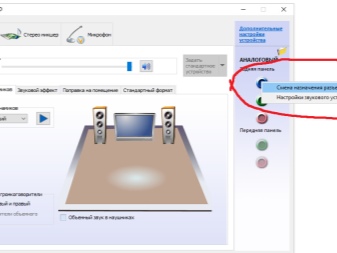
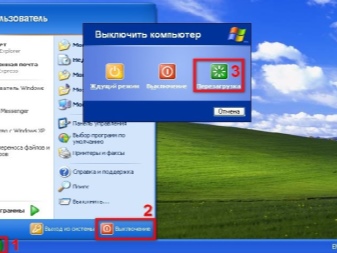
Kui kasutate 2 paari kõrvaklappe või teie emaplaadil pole sobivaid pistikuid, sobib teile teine meetod.
- Esiteks ühendage üks seade süsteemiüksuse tagaküljel olevasse vastavasse porti, ja teine esipaneelil.
- Leidke töölaua alumises paremas nurgas kõlariikoon ja paremklõpsake seda.
- Valige loendist Taasesitusseadmed. Avaneb aken, kus on loetletud kõik teie arvutiga seotud seadmed. Oleme huvitatud vahekaardilt Salvestusseadmed.
- Nüüd on teil juurdepääs kõigile salvestusseadmetele, mis on praegu arvutiga ühendatud. Paremklõpsake mis tahes vabas ruumis ja valige loendist "Kuva keelatud seadmed".
- Loendisse on lisatud mitteaktiivne seade nimega "Stereo Mixer". Nüüd on see keelatud. Selle lubamiseks klõpsake sellel ja valige sobiv element.
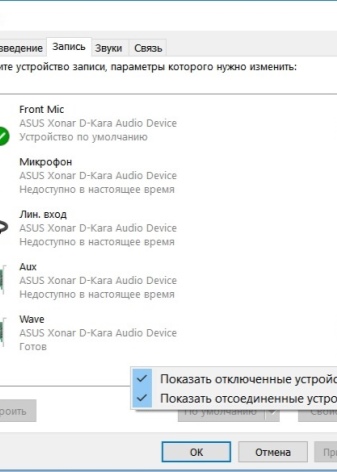
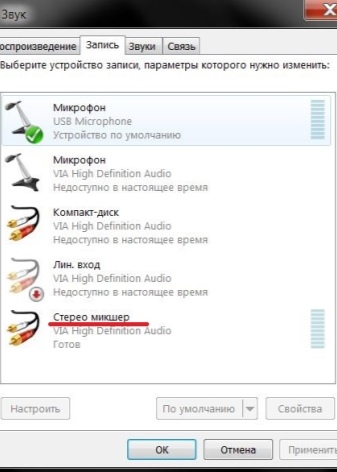
Kuidas seadistada?
Kui olete "Stereomeksiri" lubanud, peate selle konfigureerima.
- Paremklõpsake uuesti seadmel ja valige Atribuudid. Kõigist saadaolevatest vahekaartidest huvitab meid ainult üks - "Kuula".
- Selles peate märkima üksuse "Kuula seda seadet" kõrval oleva ruudu ja allolevast loendist valima seadme, milles soovite heli kuulda (kõlarid või kõrvaklapid).
Pärast kõigi manipulatsioonide lõpetamist pole vaja arvutit taaskäivitada., kuid on soovitav, kui kõrvaklappide heli ei ilmuks. Samuti tasub meeles pidada, et kuigi see meetod töötab enamikus arvutites, kuid mitte kõigis.
Seda saab kasutada nii juhtmega või juhtmevabade kõrvaklappide ühendamiseks arvutiga kui ka paralleelseks kuulamiseks kõlaritest ja kõrvaklappidest.
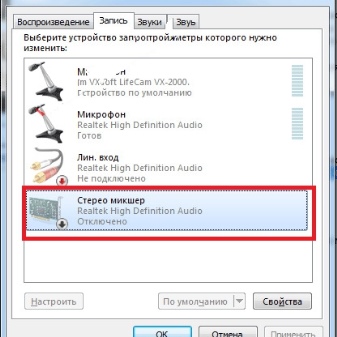
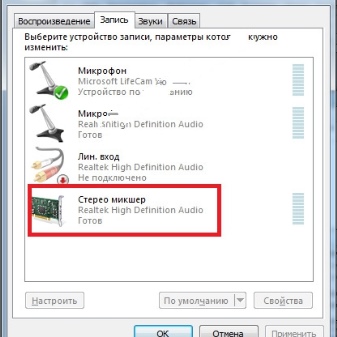
Sülearvutite või netbookide omanike jaoks pole kahjuks võimaluste hulk nii suur. Sest nendel seadmetel on heliseadmete ühendamiseks ainult üks port; te ei saa korraga ühendada kõrvaklappe ja kõlareid. Kui teil on vaja heli väljastada seadme kõlaritesse ja lisaks kõrvaklappidesse, peaksite kasutama ühte ülaltoodud valikutest. Sellise ühendusega toimetulek on palju lihtsam, kui esmapilgul võib tunduda, nii et ka valgustamatu inimene saab sellega hõlpsalt hakkama.

Lisateavet kõrvaklappide ja kõlarite samaaegse ühendamise kohta leiate järgmisest videost.













Kommentaari saatmine õnnestus.